6 個最佳付費和免費 DVD Ripper for Mac 無浮水印
本文將回顧適用於 Mac 的 6 款最佳 DVD 翻錄工具。 DVD 翻錄應用程式用於數位化視訊光碟並從 DVD 產生視訊檔案。要備份視訊 DVD,您最好將它們翻錄為數位視訊。然而,找到合適的工具是另一個問題,尤其是對於 Mac 用戶而言。幸運的是,您可以從這篇文章中了解熱門清單。
Mac 上 6 個最佳 DVD 翻錄工具
排名第一:4Easysoft DVD Ripper
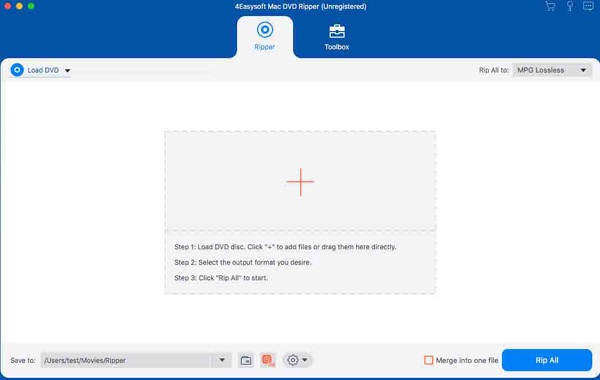
4Easysoft Mac DVD 開膛手 是 Mac 上最好的 DVD 翻錄工具之一。它以每個人都可以快速學習的方式提供專業級功能。這使其成為初學者和普通人的好選擇。內建人工智慧技術可自動提高輸出品質。
- 優點
- 1. 輕鬆將 DVD/ISO/DVD 資料夾翻錄為數位影片。
- 2. 支援600多種視訊和音訊格式。
- 3. 翻錄 DVD 以在手提裝置上播放。
- 4. 包含額外功能,例如影片編輯器。
- 5.透過GPU加速提高效能。
- 缺點
- 1、介面有待改進。
前 2 名:MacX DVD Ripper Pro

MacX DVD Ripper Pro 是另一個適用於 Mac 的經濟高效的 DVD 翻錄工具。它提供了快速、乾淨的 DVD 翻錄所需的所有功能。除了速度快之外,輸出品質也是一流的。
- 優點
- 將 DVD 翻錄為流行的影片格式。
- 修剪、合併和裁切影片。
- 1:1 將 DVD 複製到 ISO 映像。
- 將翻錄的 DVD 影片上傳到 YouTube。
- 缺點
- 價格昂貴,每年至少花費$34.95。
- 內建影片編輯器是有限的。
前 3 名:Mac 版 iSuper DVD Ripper
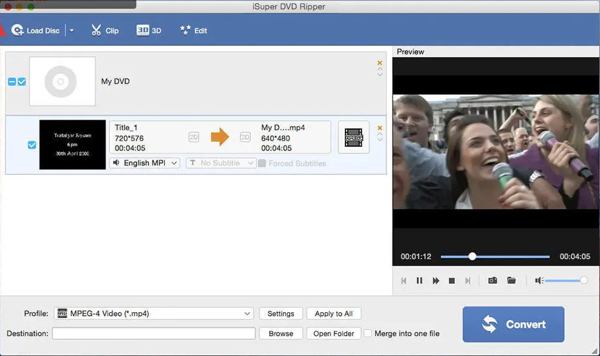
對於喜歡緊湊型 DVD 翻錄軟體的人來說,iSuper DVD Ripper 是一個不錯的選擇 將 DVD 儲存到 Mac。您可以從 Mac App Store 免費下載該應用程式。它可以在 macOS 10.7 或更高版本上流暢運行,並提供多種語言版本。
- 優點
- 將 DVD 翻錄為 MP4、MOV、MKV、FLV、M4V 等。
- DVD 影片中的額外音訊檔案。
- 配備具有各種效果的基本影片編輯器。
- 內建視訊播放器來預覽影片。
- 缺點
- 有應用程式內購買。
- 有些功能需要改進。
第四名:手煞車
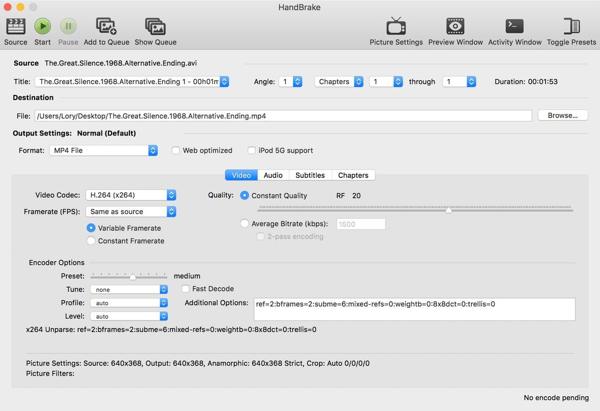
由於具有開源許可證,HandBrake 是 Mac 上的免費 DVD 翻錄工具。這意味著您可以從自製 DVD 上翻錄視頻,而無需支付一分錢。此外,它還能夠轉換可攜式裝置的 DVD 影片。
- 優點
- 免費在 Mac 上翻錄 DVD。
- 快速批次轉換影片格式。
- 提供廣泛的 iOS 和 Android 裝置預設。
- 完全免費使用。
- 缺點
- 設定過程有點複雜。
- 介面已經過時,看起來很混亂。
前 5 名:MakeMKV

MakeMKV 是 Mac 上的另一個開源專案和免費 DVD 翻錄器。顧名思義,它從 DVD 中提取影片並將其保存為 MKV 檔案。因此,儘管它是免費軟體,但輸出視訊品質非常好。
- 優點
- 設定簡單快速。
- 整合用戶友好的介面。
- 在舊設備上提供快速的翻錄速度。
- 與 macOS、Windows 和 Linux 相容。
- 缺點
- 它無法翻錄加密的 DVD。
- 它缺乏硬體加速或獎勵功能。
前六名:VLC

VLC 不只是一個簡單的免費媒體播放器 在 Mac 上複製 DVD。它包括各種有用的功能,例如適用於 Mac 的 DVD 翻錄器。事實上,很多人的電腦和筆記型電腦上都有免費軟體。它可以播放一切內容,包括數位視訊、DVD 和串流媒體。
- 優點
- 開源且免費使用。
- 包括一個大的編解碼器包。
- 自動翻錄 DVD 並錄製為 MP4。
- 在流行的視訊和音訊格式之間進行轉換。
- 缺點
- 它缺乏影片編輯功能。
- 對於普通人來說,設定很複雜。
如何在 Mac 上翻錄 DVD
即使您已經學會了 Mac 上最好的 DVD 翻錄器,對於初學者來說可能很難完成工作並製作高品質的影片。因此,我們使用 4Easysoft Mac DVD 開膛手 作為範例來解釋工作流程。
步驟1在電腦上安裝後,即可啟動適用於 Mac 的最佳 DVD 抓取工具。將視訊 DVD 插入內部或外部 DVD 光碟機。點擊“載入 DVD”選單,選擇“載入 DVD 光碟”,然後選擇光碟。
尖端
若要翻錄特定標題,請按一下「完整標題清單」按鈕,然後選擇所需的項目。

第2步確保選擇右側的“翻錄為視訊/音訊”。接下來,按一下「全部翻錄至」功能表以開啟設定檔對話框。轉到“視訊”選項卡,選擇正確的格式,然後選擇預設。

步驟3在 Mac 上翻錄 DVD
準備好後,找到底部區域,然後在「儲存到」欄位中設定目標資料夾。最後,點擊「全部翻錄」按鈕開始將 DVD 翻錄為數位影片。
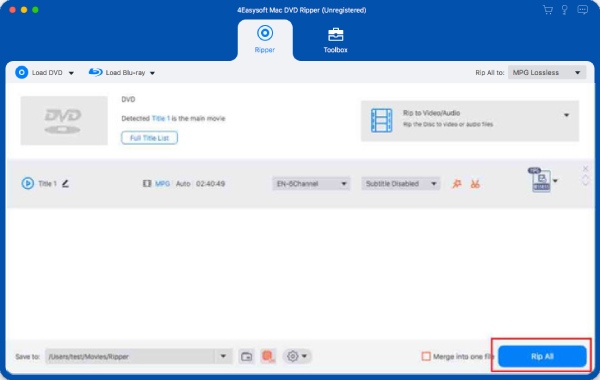
DVD Ripper Mac 常見問題解答
-
Mac 有 DVD 抓取工具嗎?
不,Apple 沒有在 macOS 上添加任何可以翻錄 DVD 的功能。好消息是,有許多付費和免費的 DVD 抓取工具可供 Mac 用戶快速數位化影片 DVD。
-
DVD 拷貝和 DVD 翻錄器有什麼不同?
DVD複製是指將DVD複製或備份到DVD或ISO映像。不會改變原來的結構。另一方面,DVD 抓取工具可將 DVD 轉換為數位視頻,以便您可以直接在電腦上觀看。
-
DVD 翻錄器違法嗎?
翻錄 DVD 是一個複雜的法律環境。翻錄自製 DVD 是可以的。如果 DVD 電影被翻錄供個人使用,那沒什麼大不了的。不過,您最好在翻錄商業 DVD 之前獲得許可。
結論
現在,你應該學習前 6 名 適用於 Mac 的最佳 DVD 翻錄工具。其中一些是免費增值的,例如適用於 Mac 的 iSuper DVD Ripper,而另一些則完全免費使用,例如 HandBrake。 4Easysoft Mac DVD 開膛手 是普通人的最佳選擇。如果您有更好的建議,請寫在下面。


 發表者
發表者 